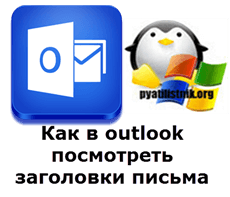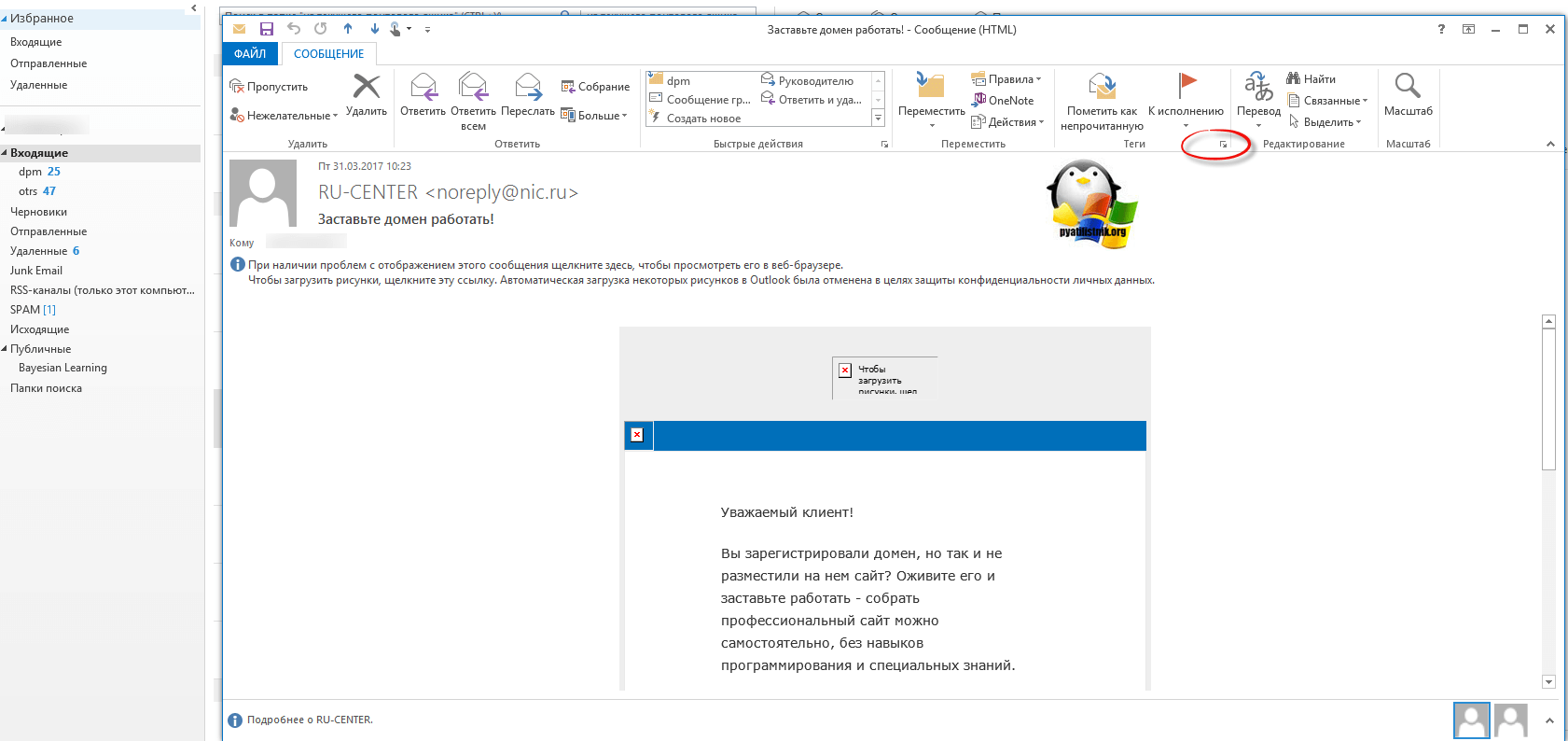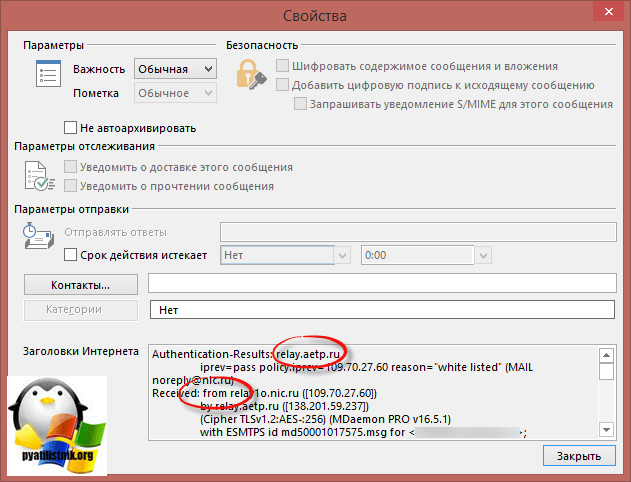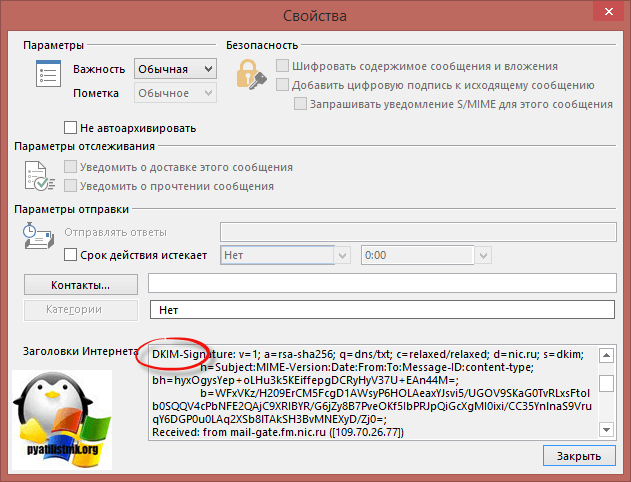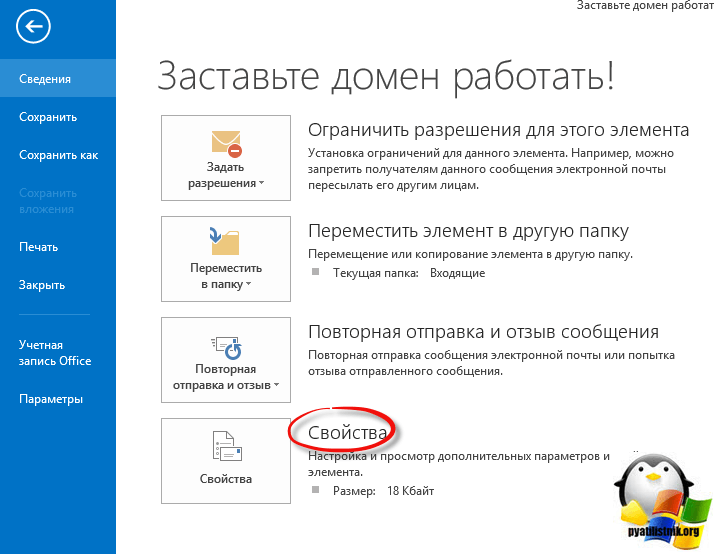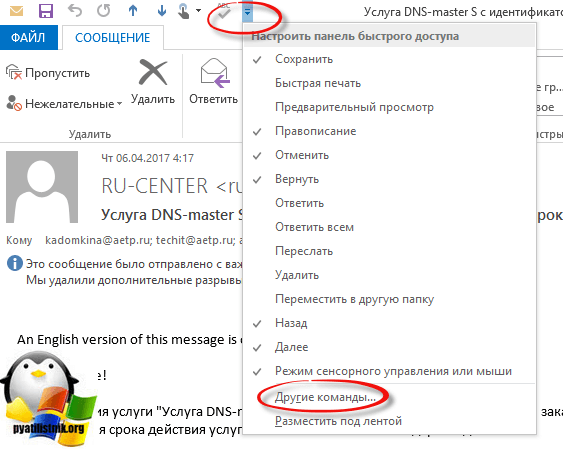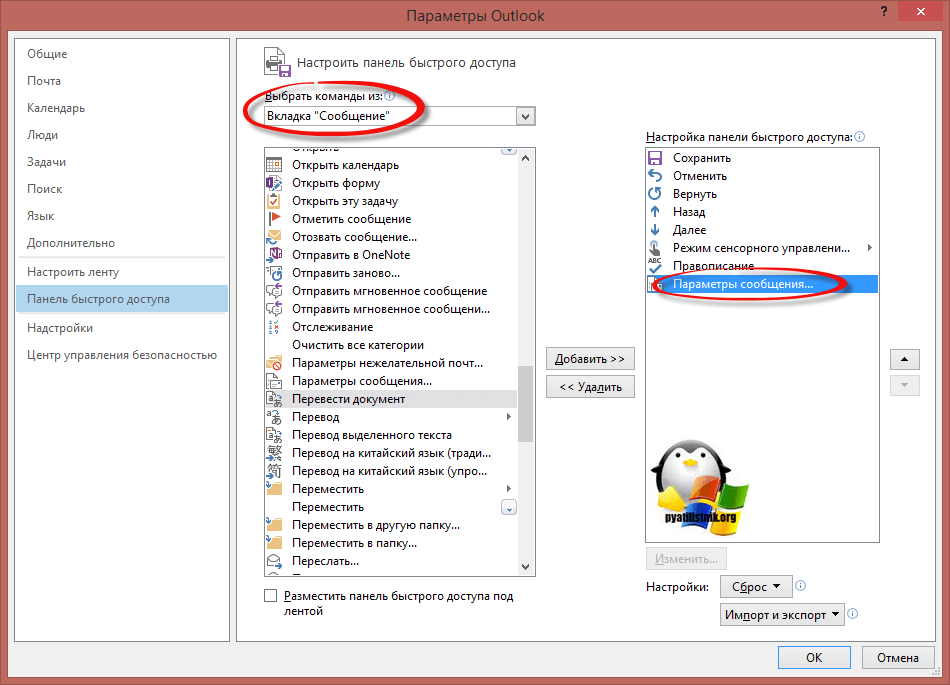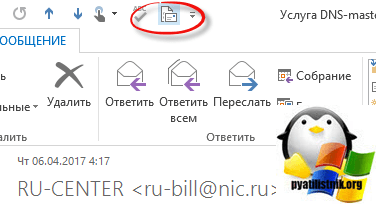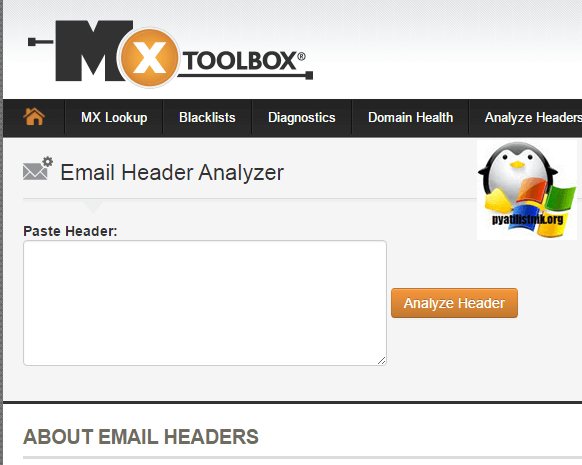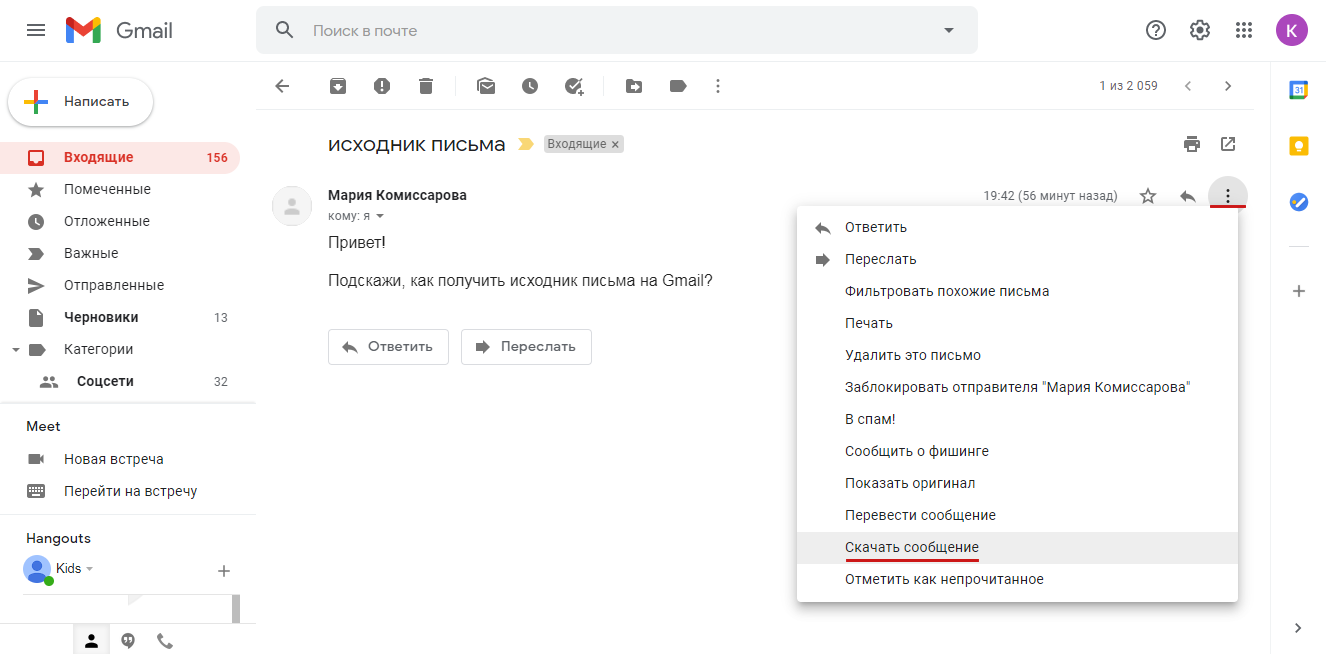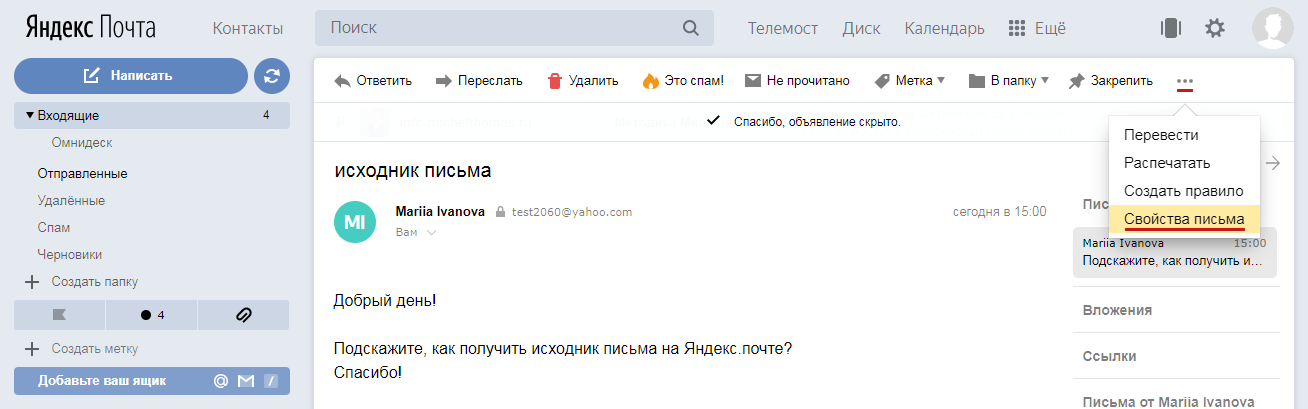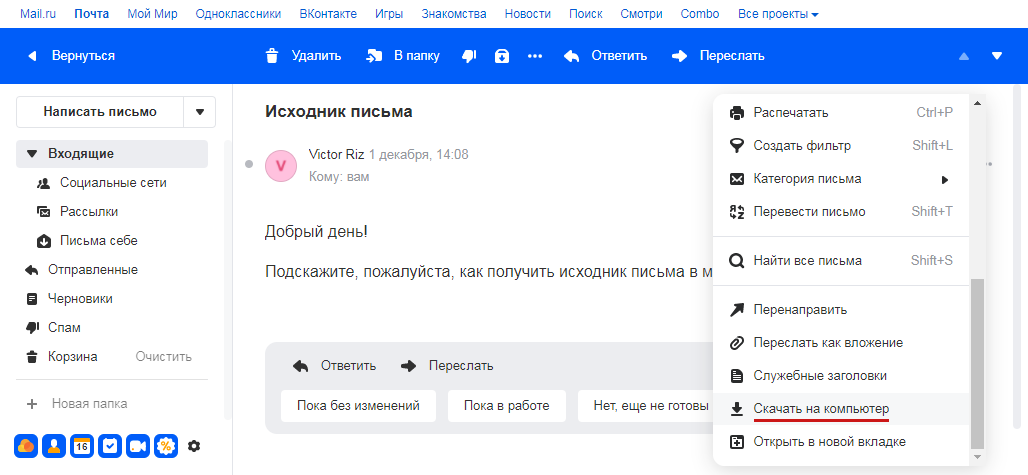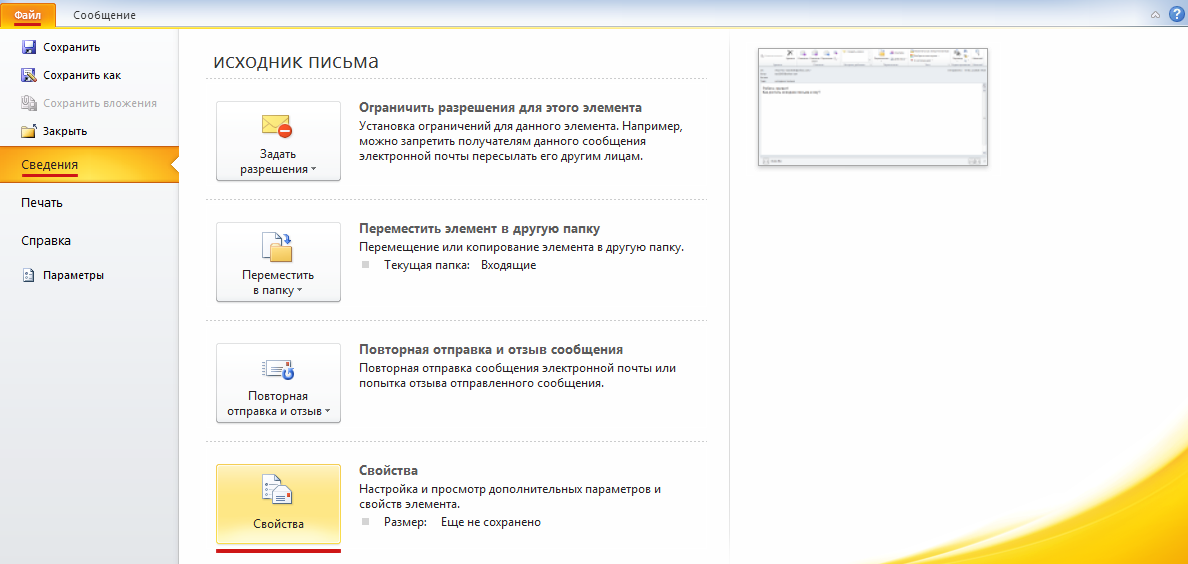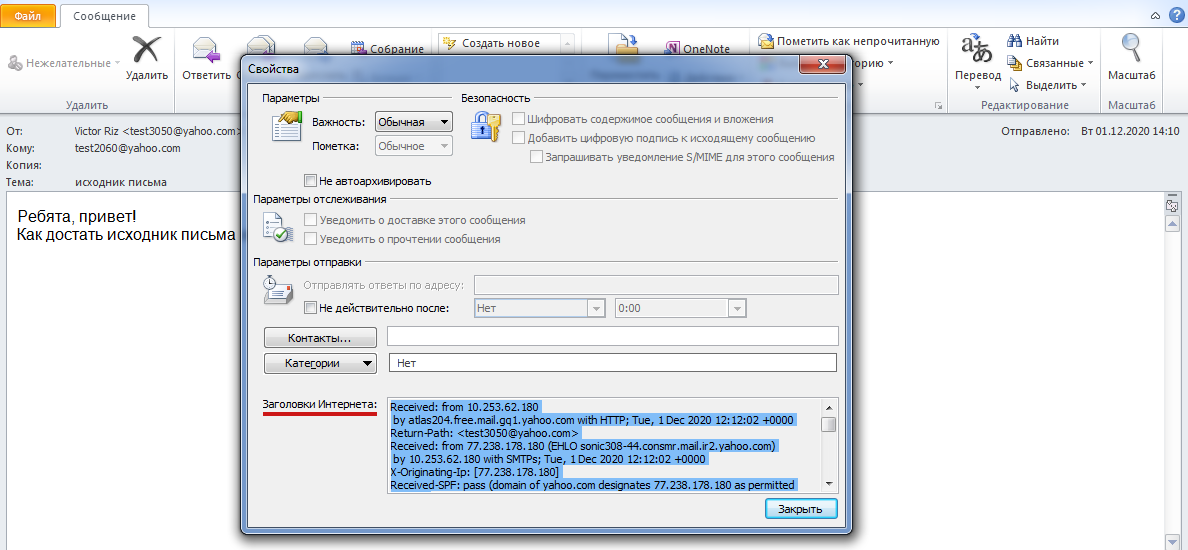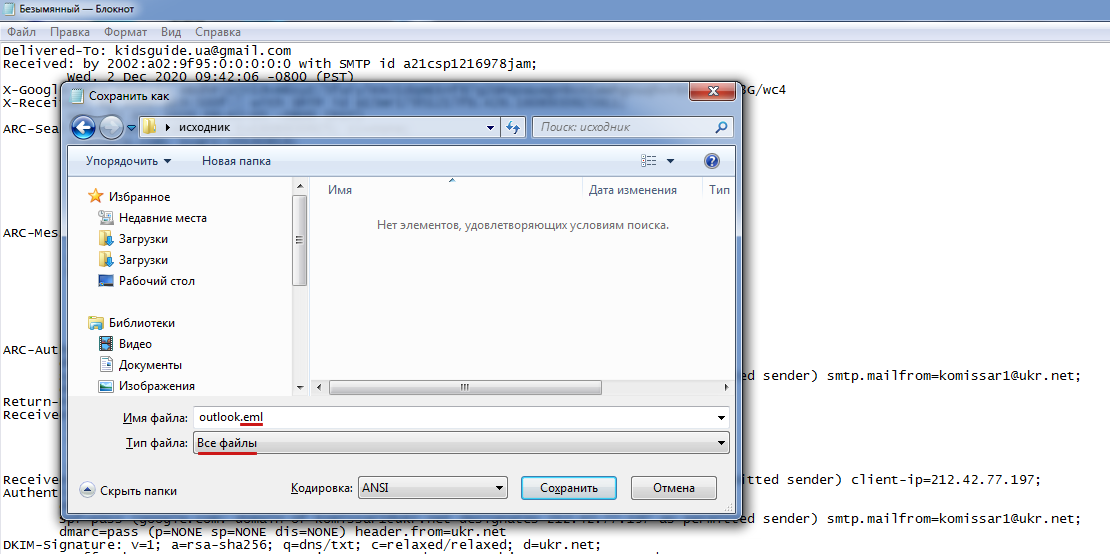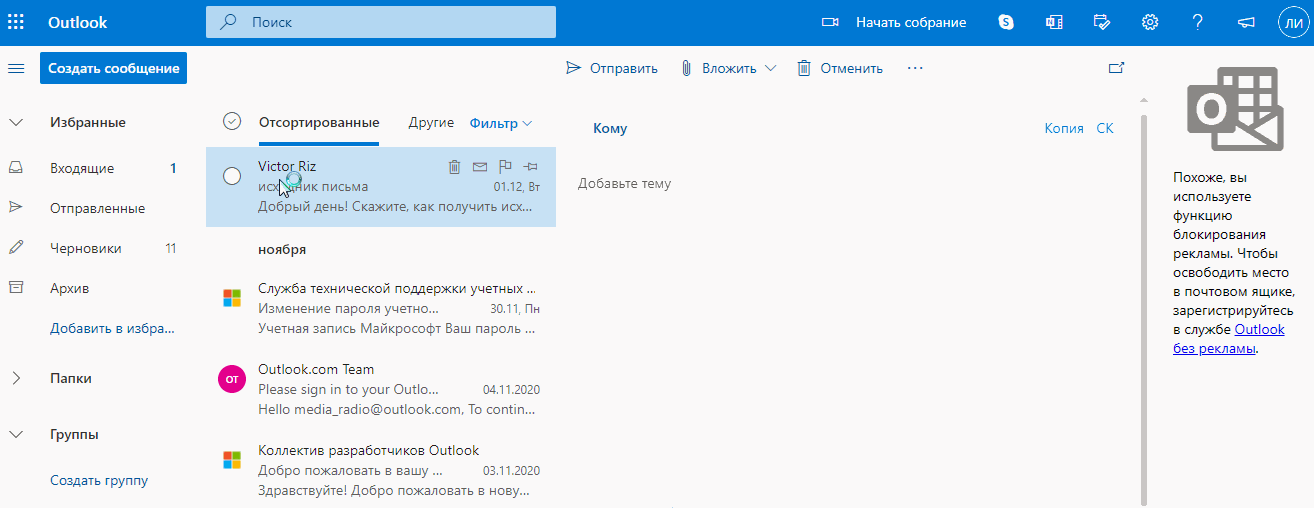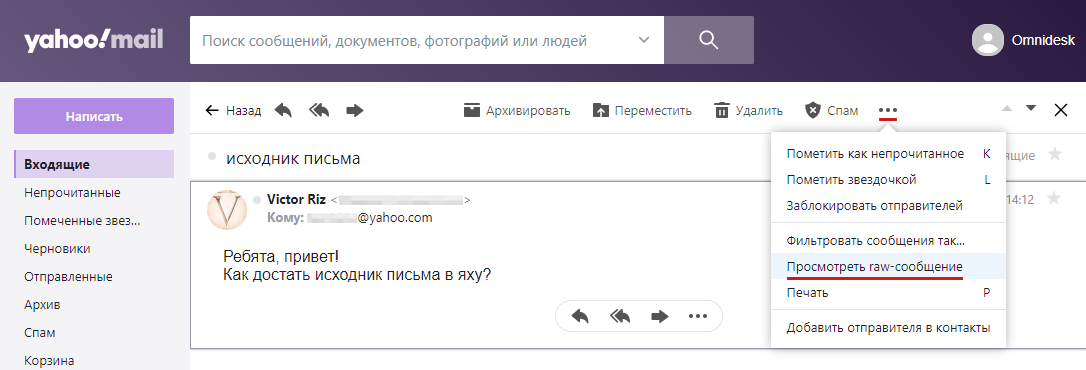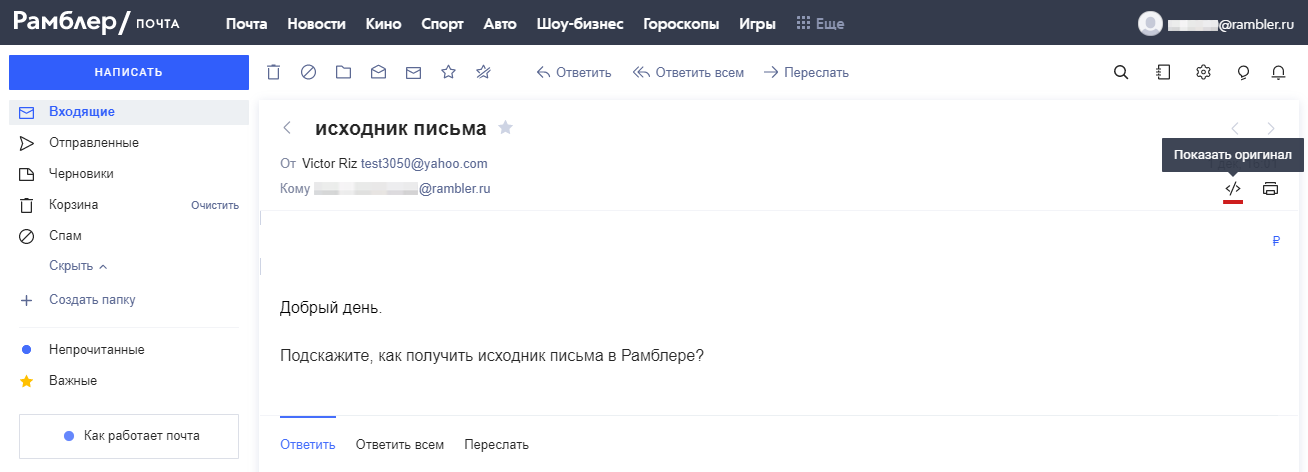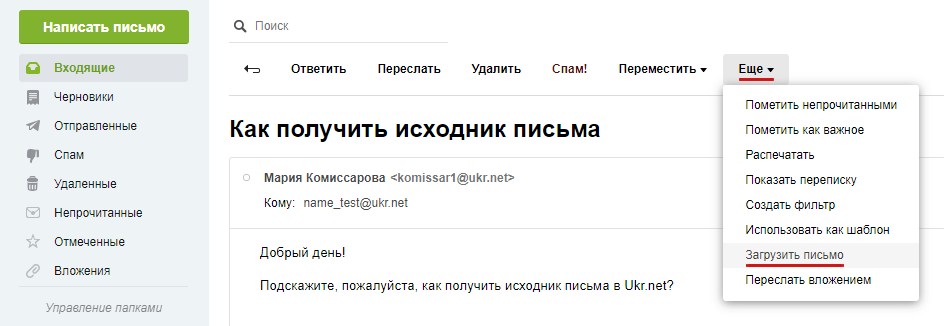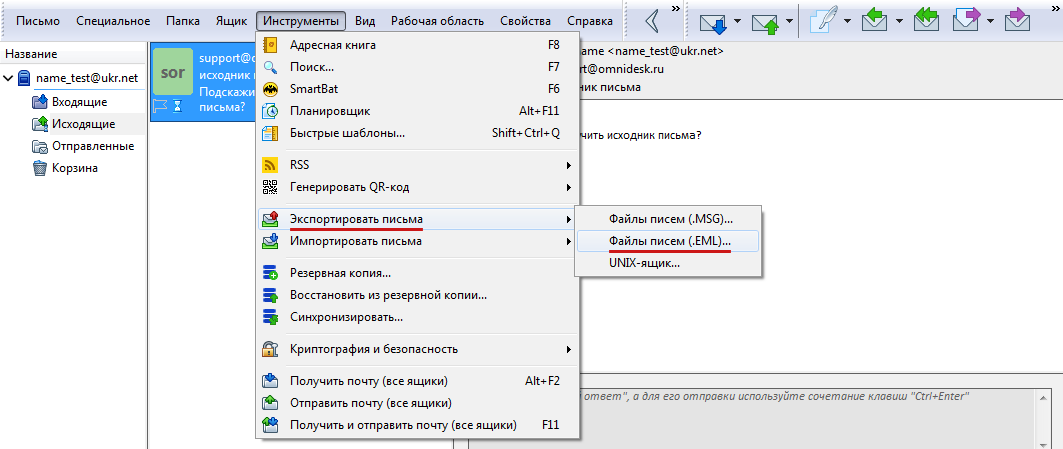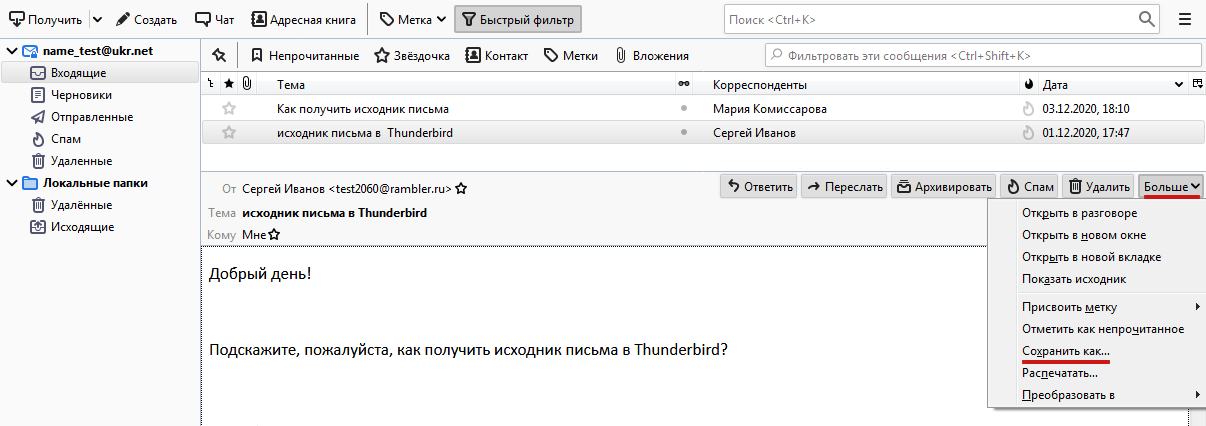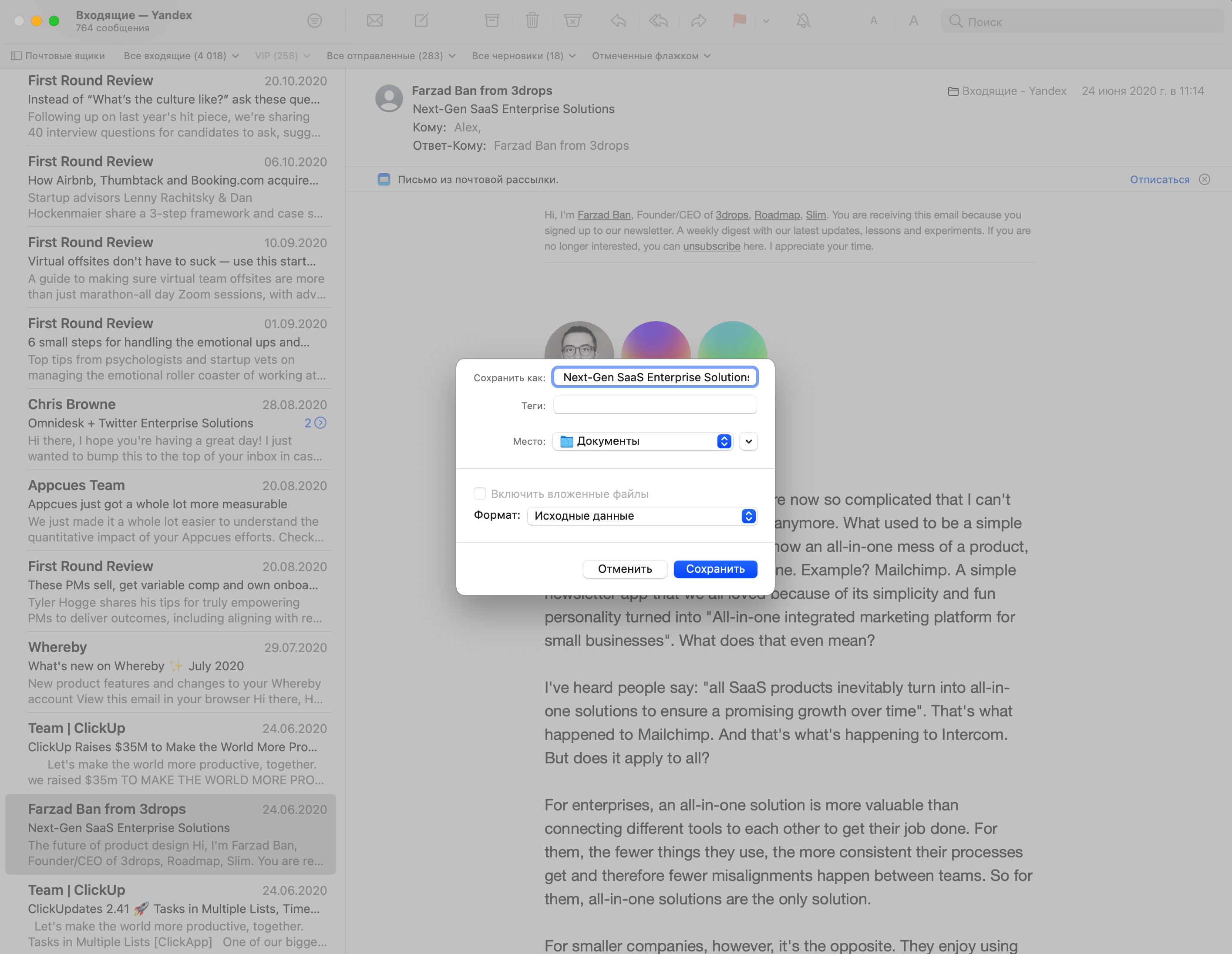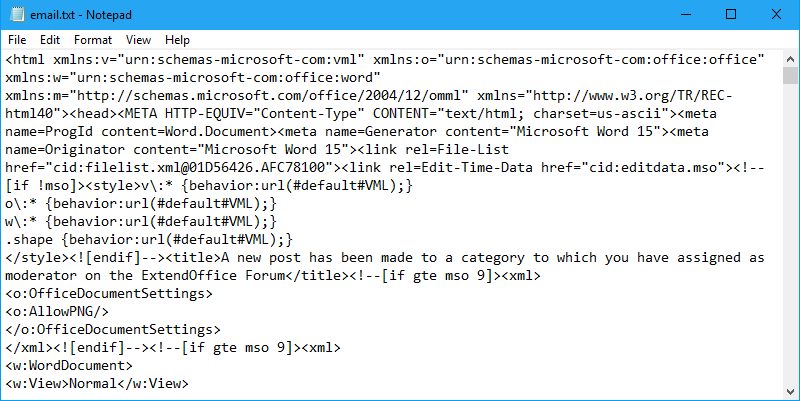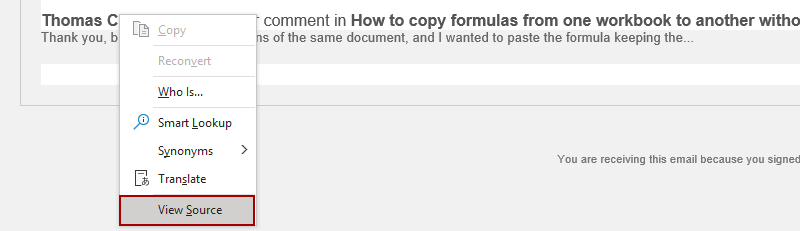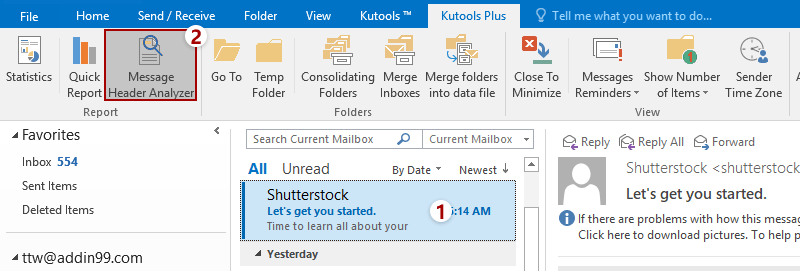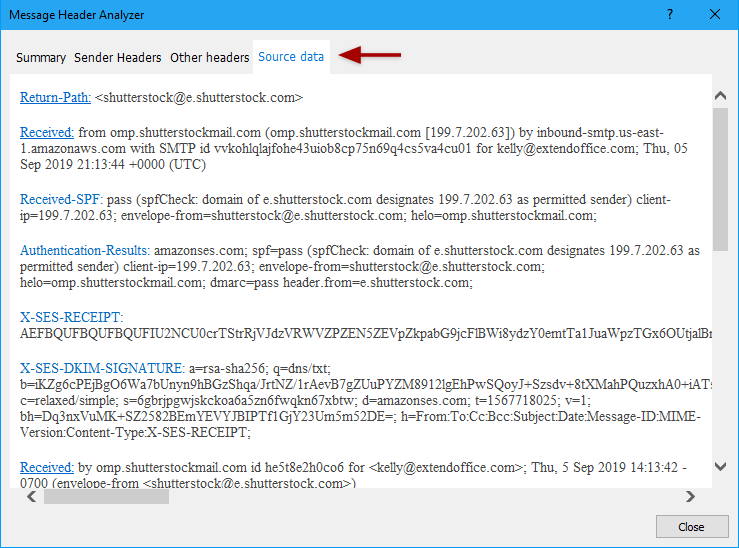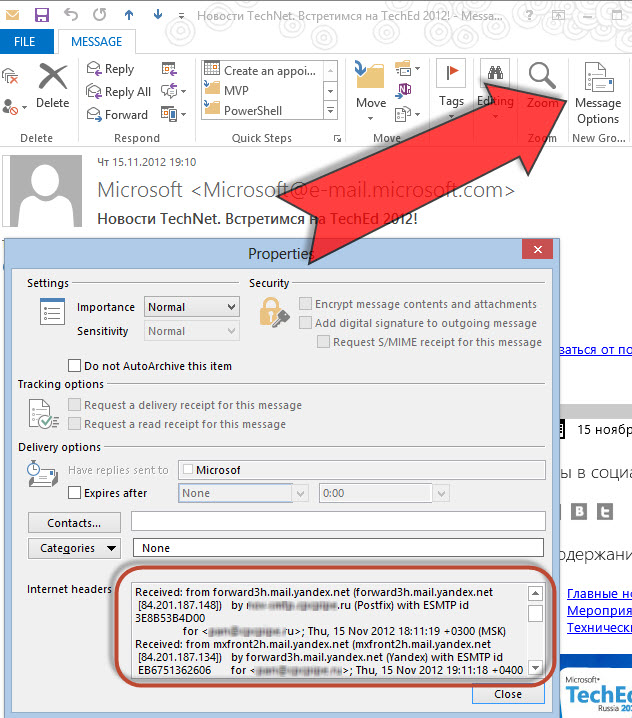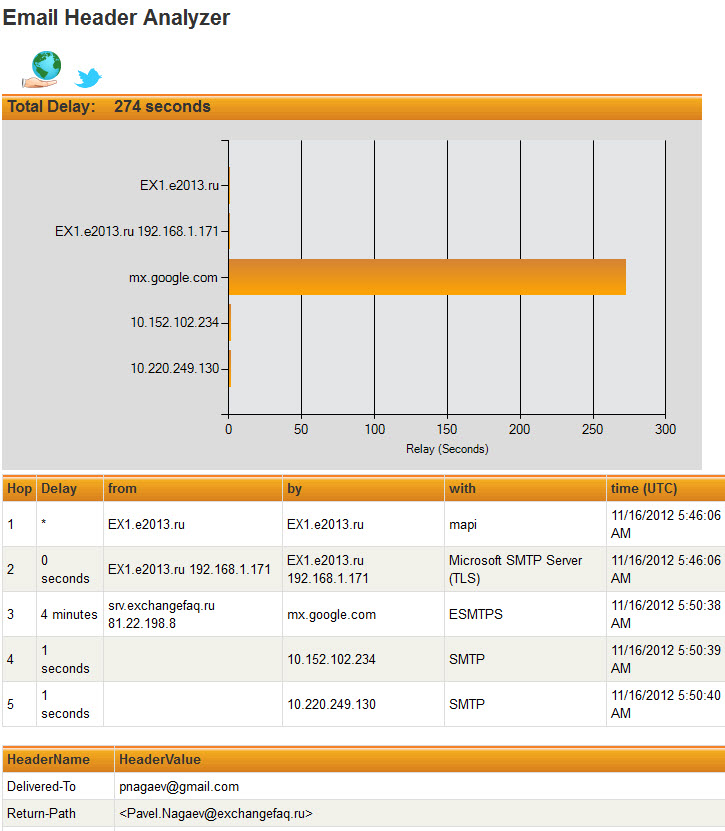как посмотреть исходный код письма outlook
Как посмотреть исходный код письма outlook
Как посмотреть тело письма Outlook 2013
В прошлый раз я вам рассказывал как чинится поиск в outlook 2013, сегодня разберем тело писем. Тело письма может содержать технические и полные заголовки. В чем разница заголовков, если в двух словах, то только в наличии информации и ее объеме. Так например технические заголовки содержат только адрес отправителя, тогда как полные заголовки имеют в себе полную маршрутизацию письма. Переходим к практике, чтобы в outlook посмотреть заголовки письма, вам необходимо открыть нужное письмо двойным кликом. Перейти на вкладку сообщение и найти там поле теги, в котором есть очень не приметная стрелка вниз, вот у меня вопрос под чем были программисты, чтобы так сделать, ну неужели нельзя было сделать кнопку, что у компании нет программистов и денег на это, прямо скотское какое-то отношение, но да Бог с ними.
И вот перед вами область заголовки интернета ( Internet Headers), вы можете увидеть какой сервер аутентифицировал это сообщение, от кого оно пришло и кому адресовано, есть ip адреса, версия сервера, в данном примере MDaemon 16.5
так же в теле письма, можно найти информацию о DKIM подписи. Все бы хорошо, почему нельзя расширить область заголовков интернета, ну неужели сложно было сделать возможность растягивать окно. почему системный администратор должен скролить это маленькое окно. В любом случает посмотреть заголовки письма outlook быстро и просто, хоть и со своими нюансами.
Еще попасть в тело письма вы можете через меню «Файл»
Далее выбираете свойства.
Думаю данная информация вам пригодится еще не раз для диагностики проблем с почтой и почтовым клиентом. Но согласитесь, что всем хочется удобства, поэтому давайте создадим для начала удобные кнопки. Для этого в письме нажмите стрелку вниз > Другие команды
Выбираем вкладку «Сообщение» и находим там параметры сообщения, которые нужно добавить в правую панель.
Все теперь у вас сверху каждого письма будет удобная кнопка.
Как удобно читать заголовки письма
Согласитесь, что читать код тела письма не очень удобно, я вам покажу очень классный сервис который поможет в более дружелюбном виде все это представить. Переходите по ссылке:
Вставляете в поле paste header ваш текст с заголовками интернета.
После анализа вы получите хорошо структурированную страницу, где легко уже можно производить анализ тела письма, чем хорошо, что данной ссылкой можно поделиться.
Как получить исходник письма
Если вы обращаетесь в нашу службу поддержки с вопросом о поступлении письма, мы просим прислать исходник. Что это такое, зачем это нам нужно и как его получить?
Зачастую исходник позволяет нам по логам отследить путь имейла, понять, была ли какая-то проблема и в чём она заключалась.
Как получить исходник письма в популярных почтовых сервисах:
Gmail
Если вы используете ящик на Gmail (включая почту на собственном домене), откройте нужное письмо. В верхней части письма нажмите на пункт «Ещё» (иконка в виде трёх точек), затем выберите пункт «Скачать сообщение». Сохраните исходник письма с расширением .eml.
Яндекс.Почта
Если вы используете ящик на Яндекс.Почте (включая почту на собственном домене), откройте нужное письмо, нажмите в дополнительном меню на «Ещё» (иконка в виде трёх точек) и выберите пункт «Свойства письма».
Версия письма со всеми служебными заголовками откроется в новой вкладке. Перейдите в нее, нажмите правую кнопку мыши и выберите пункт «Сохранить как». Сохраните файл.
Mail.ru
Если вы используете ящик на Mail.ru (включая почту на собственном домене), откройте нужное письмо. Справа в верхней части письма выберите пункт «Ещё» (иконка в виде трёх точек), внизу выпадающего меню кликните на пункт «Ещё», затем нажмите «Скачать на компьютер». Сохраните исходник письма с расширением .eml.
Microsoft Outlook (2016, 2013, 2010)
1. В списке сообщений дважды щелкните по письму, чтобы посмотреть его полностью. В меню выберите «Файл» → «Сведения» → «Свойства».
2. Откроется модальное окно. В поле «Заголовки Интернета» выделите и скопируйте текст.
3. Откройте текстовый редактор, например «Блокнот». Вставьте скопированный текст в редактор. Нажмите «Файл» → «Сохранить как». В поле «Тип файла» укажите «Все файлы», в поле «Имя файла» введите название файла и добавьте расширение .eml (например, outlook.eml). Нажмите «Сохранить».
Outlook 365
1. Нажмите «Создать сообщение». Откроется новое пустое письмо.
Yahoo! Mail
Откройте письмо. В дополнительном меню выберите пункт «Больше» (иконка в виде трёх точек), затем нажмите «Посмотреть raw-сообщение».
Версия письма со всеми служебными заголовками откроется в новой вкладке. Перейдите в нее, нажмите правую кнопку мыши и выберите пункт «Сохранить как». Сохраните файл.
Rambler.ru
Откройте письмо. В верхней части письма справа нажмите «Показать оригинал» (иконка в виде ).
Версия письма со всеми служебными заголовками откроется в новой вкладке. Перейдите в нее, нажмите правую кнопку мыши и выберите пункт «Сохранить как». Сохраните файл.
Ukr.net
Откройте письмо. В дополнительном меню нажмите «Еще», выберите пункт «Загрузить письмо».
В новой вкладке откроется версия письма со всеми служебными заголовками. Перейдите в нее, нажмите правую кнопку мыши и выберите пункт «Сохранить как». Сохраните файл.
The Bat
Кликните в списке сообщений по нужному письму и пройдите по пути «Инструменты» → «Экспортировать письма» → «Файлы писем (.EML)».
Mozilla Thunderbird
Откройте письмо. В дополнительном меню справа нажмите кнопку «Больше», выберите «Сохранить как». Сохраните файл.
Apple Mail
Выберите письмо и используйте сочетание клавиш — Option+Cmd+U. Также исходник можно получить через меню. Откройте письмо, нажмите в меню «Файл», кликните по «Сохранить как» и выберите формат «Исходные данные». Письмо сохранится в формате .eml.
Как посмотреть исходный код письма outlook
Просмотр исходного кода дает вам возможность узнать лежащий в основе HTML и другой код сервера, существующий в теле сообщения HTML. С помощью следующего руководства вы узнаете, как просмотреть исходный код тела письма в формате html в Outlook.
В Outlook 2010 или более поздних версиях вы можете просмотреть исходный код HTML-текста сообщения электронной почты следующим образом.
1. Дважды щелкните, чтобы открыть сообщение электронной почты в формате HTML, исходный код которого вам необходимо просмотреть.
2. В нихсообщение (HTML) окно, пожалуйста, нажмите Действия > Другие действия > Просмотр HTML-кода в Сообщение таб. Смотрите скриншот:
Совет: Если вы используете Outlook 2007, нажмите Другие действия > Просмотр HTML-кода.
После нажатия кнопки Просмотр HTML-кода, текстовый документ будет открыт немедленно, а исходный код HTML-сообщения электронной почты отобразится внутри.
Заметки:
1. Это Просмотр HTML-кода функция может быть применена только к сообщению электронной почты html, если ваше открытое сообщение не в формате html, вы можете изменить его формат, нажав Сообщение > Действия > Редактировать сообщение для отображения Формат текста вкладка под Формат текста вкладку нажмите HTML в Outlook 2010 или более поздних версиях 
А если вы используете Outlook 2007, нажмите Сообщение > Другие действия > Редактировать сообщение для отображения Опции Вкладка, а затем нажмите кнопку HTML под Опции.
2. Вы также можете просмотреть исходный код тела письма html, открыв сообщение и поместив курсор в тело сообщения, затем щелкните правой кнопкой мыши, выберите Просмотр HTML-кода из контекстного меню.
Если у вас установлен Kutools for Outlook, вы можете применить его функцию анализатора заголовка сообщения, чтобы легко просмотреть исходный код заголовка сообщения HTML.
Kutools для Outlook: Добавьте более 100 удобных инструментов для Outlook, которые можно попробовать бесплатно без ограничений в течение 60 дней. Читать далее Бесплатная пробная версия
1. В Outlook щелкните, чтобы выбрать электронное письмо в формате HTML, исходный код заголовка сообщения которого вы хотите просмотреть, и щелкните Kutools Plus > Анализатор заголовков сообщений.
2. В диалоговом окне «Анализатор заголовков сообщений» включите вкладку «Исходные данные», и вы получите исходные данные заголовка сообщения выбранного электронного письма в формате HTML.
Блог did5.ru
Про АйТи и около айтишные темы
Заголовок письма в Outlook 2013
Заголовки электронных писем создаются в момент отправки письма и дополняются до момента его получения адресатом. Заголовок письма содержит информацию о почтовом клиенте отправителя, цепочки серверов и времени, в которое письмо проходило через эти серверы. Заголовки писем используют для диагностики проблем с электронной почтой системные администраторы, по этой причине обычному пользователю сложно найти кнопку просмотра заголовков писем в Outlook.
Самый простой способ посмотреть заголовок письма в Microsoft Outlook 2013 – открыть письмо в отдельном окне, на ленте в разделе Tags нажать на кнопку в виде стрелки. Откроется окно Message Options, в текстовом поле Internet headers будет подробная информация про заголовки письма.
Альтернативный способ – вывести кнопку Message Options на панель быстрого доступа в окне письма. Для этого в окне письма переходим в меню настройки панели быстрого доступа (правый кнопкой мыши по ленте) – Customize Quick Access Toolbar…
В списке доступных команд находим Message Options и переносим ее вправо, кнопкой Add>>. Сохраняем изменения кнопкой OK.
Теперь в отдельно открытом окне письма на панели быстрого доступа будет кнопка, которая открывает свойство письма. Где можно посмотреть его заголовки.
Пример использования заголовка письма
Пользователи стали жаловаться, что появилась задержка с получением писем по электронной почте. Для многих сервисов компании – это критично. Рассмотрение заголовков “долгого” письма показало, что задержка в 3 минуты была между двумя серверами на стороне отправителя (выделено жирным шрифтом). Информация сразу была направлено системному администратору, который отвечает за этот сегмент сети. Проблема устранена в кратчайшие сроки.
Received: from super-first.my.com (10.10.40.70) by mail.my.com
(10.10.4.65) with Microsoft SMTP Server (TLS) id 15.0.1104.5 via Frontend
Transport; Fri, 29 Mar 2019 20:55:51 +0300
Received: from relay02.my.com ([10.172.61.233]) by
super-firster.my.com (8.13.8/8.13.8) with ESMTP id x2THtpWg008844 for
; Fri, 29 Mar 2019 20:55:51 +0300 (MSK)
Received: from relay01.my.com (192.168.23.136) by
EXSRVC.my.com (10.172.63.130) with Microsoft SMTP Server id
14.3.408.0; Fri, 29 Mar 2019 20:52:17 +0300
Received: from sender.my.com ([192.168.23.02]) by
relay01.my.com with Microsoft SMTPSVC (8.5.9600.16384); Fri, 29 Mar
Нашли опечатку в тексте? Пожалуйста, выделите ее и нажмите Ctrl+Enter! Спасибо!
Хотите поблагодарить автора за эту заметку? Вы можете это сделать!
Как посмотреть Internet Header в Outlook 2010/2013/2016 и зачем его вообще смотрят?
В Internet header отображается служебная информация сообщения, путь и время прохождения через почтовые серверы, всевозможные пометки, оставляемые почтовыми серверами. Например — проверка на спам, кодировка сообщения, уникальный ID, полное имя отправителя.
Когда возникает необходимость просмотреть заголовок письма, то не сразу сообразишь, как это сделать в Microsoft Outlook, потому что эта настройка скрыта за маленькой иконкой, которую просто не видно с первого взгляда, даже не подумаешь, что ее нажатие к чему-то может привести.
В Outlook Web App(OWA) посмотреть заголовок очень просто, настройка находится в свойствах письма, нужно при просмотре сообщения выбрать меню пункт «View message details».
В Microsoft Outlook 2007/2010/2013 она находится внизу группы Tags на панели инструментов и представляет из себя, как говорит моя дочка, «Малюююююсенький» квадратик со стрелочкой.
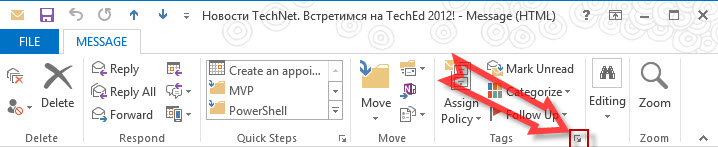
Поскольку мне приходится просматривать Internet Headers постоянно, то чтобы не целится в эту неприметную иконку, я создал отдельную группу кнопок на панели инструментов в Outlook и поместил на в нее кнопку «Message Options», так гораздо удобнее.
Для удобства анализа заголовка письма существует бесплатный онлайн сервис: http://mxtoolbox.com/Public/Tools/EmailHeaders.aspx
Самым главным достоинством сервиса является подсчет времени прохождения письма между серверами, видно какой сервер и сколько передавал письма. Очень наглядно.
Отправка тестового письма из моего лаба в Гугл заняла 274 секунды. Удобно.
Пост посвящается одному гуру Exchange Server у которого вылетело это из головы вчера 🙂 Ерунда, со всеми бывает. Если бы не он, то этого поста сегодня не было. 🙂